Как исправить ошибку «Не удается подключиться к App Store» на iPhone
Ipad Мобильный яблоко Iphone Герой / / August 08, 2023

Опубликовано

У вас возникли проблемы с подключением к App Store и ошибка «не удается подключиться к App Store»? Вот как это исправить.
Иногда, когда вы пытаетесь загрузить приложение из App Store на iPhone или iPad, вы получаете сообщение об ошибке подключения. Ошибка расплывчатая и разочаровывающая — вам нужно решить эту проблему «не удается подключиться к App Store».
Есть несколько причин ошибки; большинство из них связано с проблемами подключения к сети. Однако могут быть и другие причины, такие как устаревшая система или неправильные настройки времени и даты.
В этом руководстве мы покажем вам, как решить проблему, чтобы вы могли получить нужные приложения на своем устройстве.
Проверьте подключение к Интернету
Одним из первых способов устранения неполадок является проверка подключения к Интернету. Есть несколько простых настроек, которые нужно проверить на iPhone или iPad.
Проведите вниз от правого верхнего угла экрана, чтобы открыть Центр управления и убедитесь, что кнопки Wi-Fi и сотовой связи включены. Вы можете сделать простой сброс, переключив
После этого проверьте, можете ли вы получить доступ к веб-сайту из Safari или другого браузера.

Отключить VPN на устройстве
Если вы используете VPN на вашем iPhone, нравиться Частный доступ в Интернет, Apple может счесть такой трафик подозрительным и заблокировать вам доступ к App Store. Когда вы проверите и он включен, вы можете отключите VPN на вашем iPhone или iPad и попробуйте получить доступ к Магазину.
Если вы не хотите отключать VPN, попробуйте переключить серверы в другое место и повторите попытку загрузки.
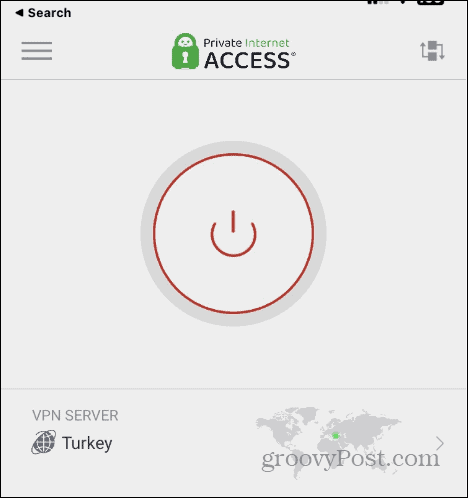
Проверьте серверы Apple
Причина, по которой вы не можете получить доступ к App Store, может быть вовсе не по вашей вине. Серверы Apple могут быть отключены. У Apple есть страница, на которой вы можете проверить, не возникла ли проблема на ее конце.
Направляйтесь к Страница состояния системы Apple и проверьте, запущены ли App Store или другие службы Apple. Если проблема на стороне Apple, вам нужно подождать и повторить попытку, когда она снова заработает.
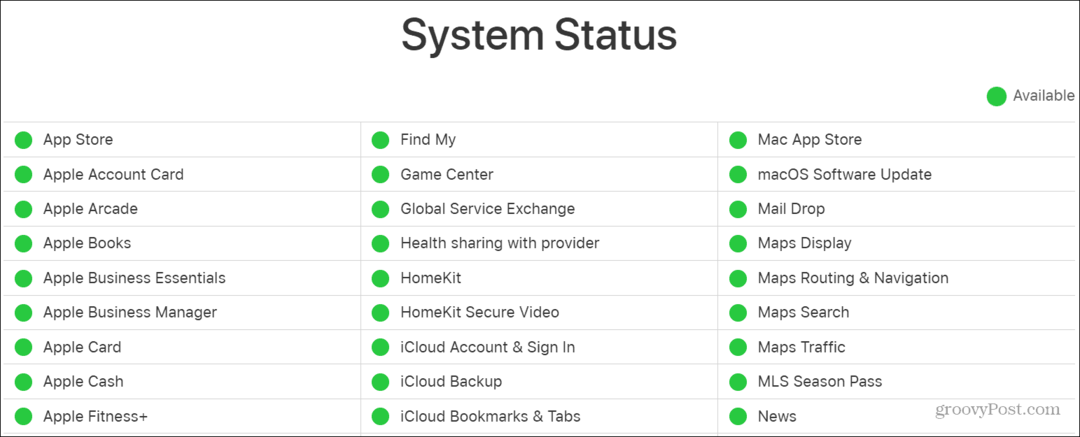
Выключите или перезагрузите iPhone
Как и в случае с компьютером, выключение или перезагрузка вашего iPhone или iPad может исправить мелкие сбои и явные проблемы.
Если ваше устройство работает уже несколько дней, и вы не можете подключиться к App Store, попробуйте перезапустить его, чтобы устранить проблему. Если вы не хотите перезагружаться, вы можете выключить телефон на несколько секунд и снова включить его.
Способ выключения или перезагрузки телефона немного различается в зависимости от модели. Если вы не уверены, узнайте, как выключить или перезагрузить iPhone 13 или выше или выключить или перезагрузить iPhone X, 11 или 12.
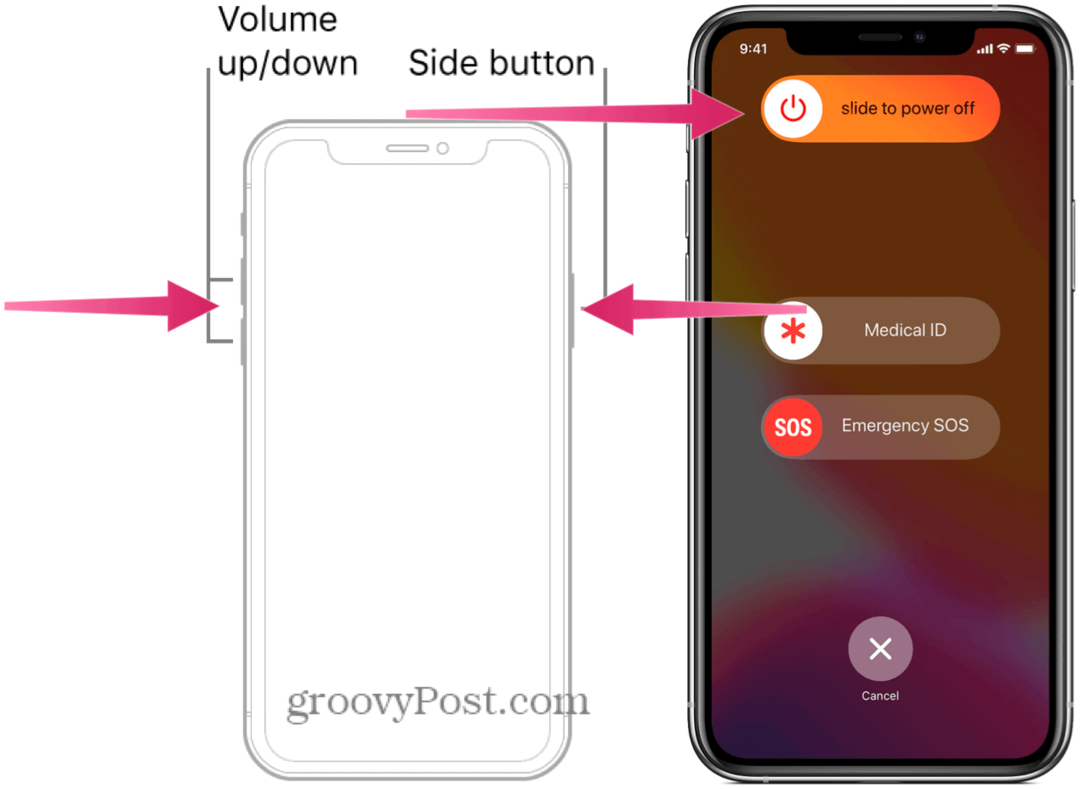
Проверьте настройки времени и даты
Если время и дата установлены неправильно на вашем iPhone или iPad, это может помешать вашему подключению к App Store.
Убедиться в том, что он установлен правильно, просто с помощью следующих шагов.
Чтобы изменить настройки времени и даты на вашем iPhone:
- Открыть Настройки.
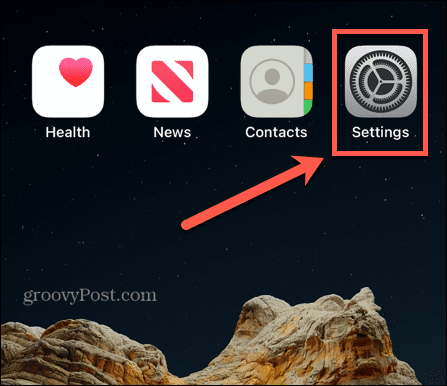
- Выбирать Общие > Дата и время.
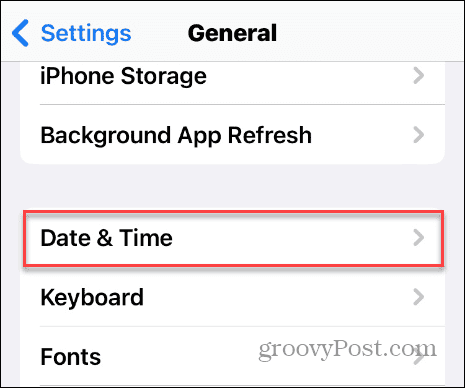
- Включите Установить автоматически выключатель.
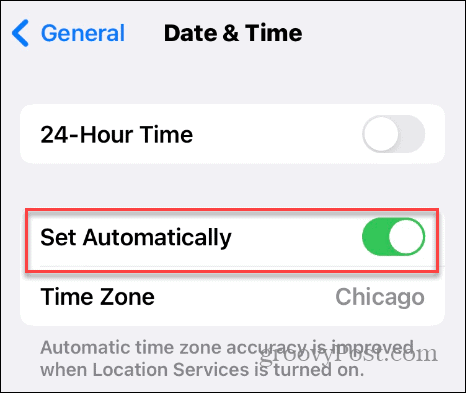
Обновите iOS на iPhone или iPad
Помимо получения новых функций и исправлений безопасности, обновления iOS включают в себя исправления ошибок, которые могут помочь при проблемах с подключением к App Store.
Это особенно актуально для старых устройств с устаревшим программным обеспечением — также, если автоматические обновления отключены.
Чтобы проверить наличие обновлений iOS, перейдите на Настройки > Общие > Обновление ПО и установите все ожидающие обновления, которые он найдет.
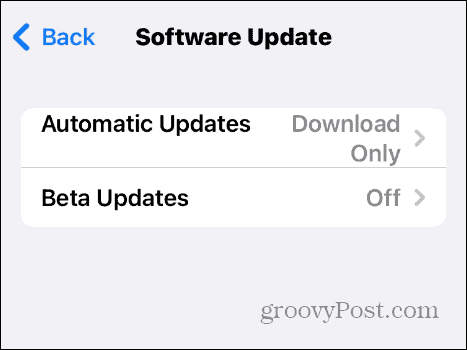
Сбросить настройки сети
Если проблема не устранена, вы можете сбросить настройки сети на своем iPhone или iPad.
Эта опция восстановит настройки DNS и прокси-сервера до заводских значений по умолчанию и удалит настроенные вами учетные данные Wi-Fi.
Чтобы сбросить настройки сети на вашем iPhone:
- Открыть Настройки.
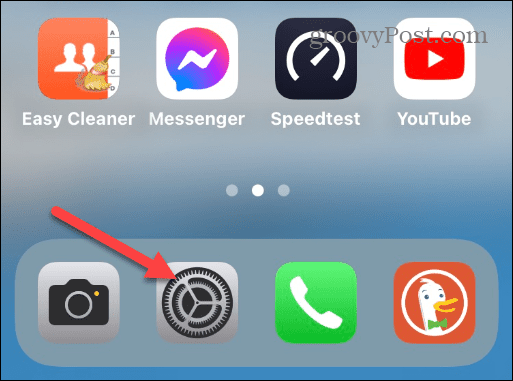
- Перейдите к Общие > Перенос или сброс iPhone > Сброс меню.
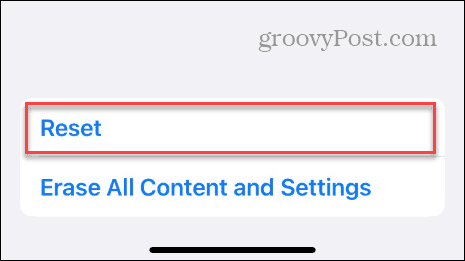
- Нажмите Сбросить настройки сети вариант из появившегося меню.
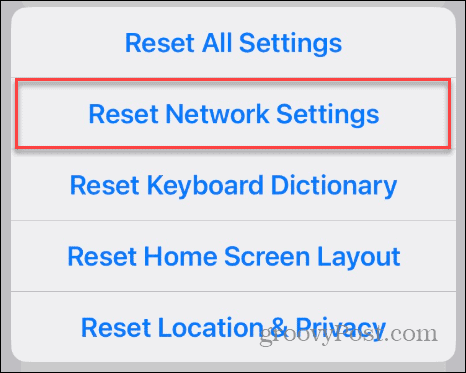
- Введите пароль и коснитесь значка Сбросить настройки сети кнопку для подтверждения сброса.
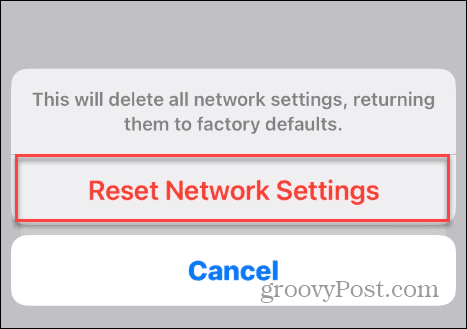
После того, как вы выполните эти шаги, настройки вашей сети вернутся к значениям по умолчанию, и вам нужно будет снова подключиться к Wi-Fi и попытаться подключиться к App Store.
Изменить DNS-сервер
Другой вариант — изменить система доменных имен от вашего интернет-провайдера к стороннему варианту, например Облачная вспышка, OpenDNS, или Общедоступный DNS Google. Использование альтернативного DNS может быть быстрее и надежнее, чем у вашего интернет-провайдера, и поможет установить соединение с App Store.
Изменение DNS на iPhone или iPad является расширенным шагом по устранению неполадок, и результаты могут различаться. Перейдите к Настройки > Wi-Fi > Имя сети > Настроить DNS и выберите Руководство вариант.

Выбирать Добавить сервер и введите адрес DNS-сервера, который вы хотите использовать.
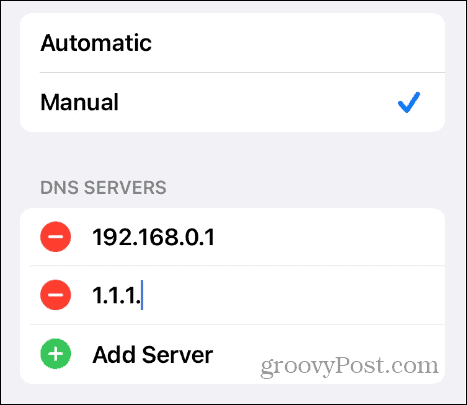
Сбросьте свой iPhone или iPad
Если вы исчерпали все вышеперечисленные варианты, в крайнем случае, вы можете перезагрузите свой iPhone или iPad чтобы решить проблему. Этот вариант является экстремальным, и, скорее всего, вам не понадобится это делать.
Тем не менее, это остается вариантом, и вы можете перезагрузить устройство без потери данных, что, вероятно, является лучшим вариантом. Или, если вы хотите начать новую жизнь, вы можете сбросить устройство до заводских настроек.
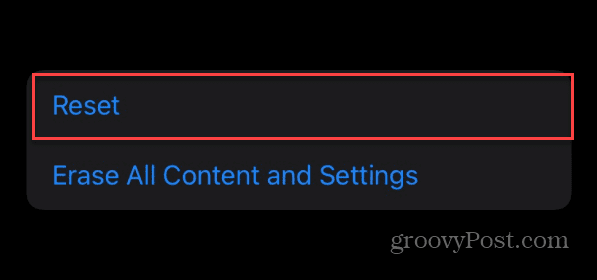
Устранение проблем с iPhone и iPad
Если вы получаете сообщение об ошибке «Не удается подключиться к App Store» при попытке загрузить приложение или игру на ваш iPhone или iPad, используя один из описанных выше шагов по устранению неполадок, все должно работать без сбоев снова.
Возможно, вам потребуется устранить другие проблемы на вашем телефоне или планшете. Например, вам может потребоваться исправить Gmail не работает на iPhone или "Последняя строка больше недоступна" ошибка.
Или иногда ваше устройство выполняет действия, когда вы к нему не прикасаетесь. В таком случае нужно исправить призрачное касание на iPhone или iPad.
У вас проблемы с фото и видео? Узнать о исправление ориентации видео и фото на айфоне.
